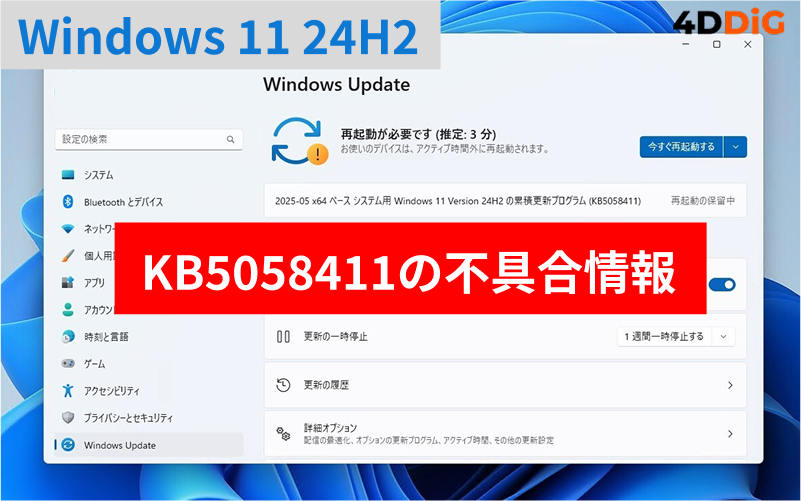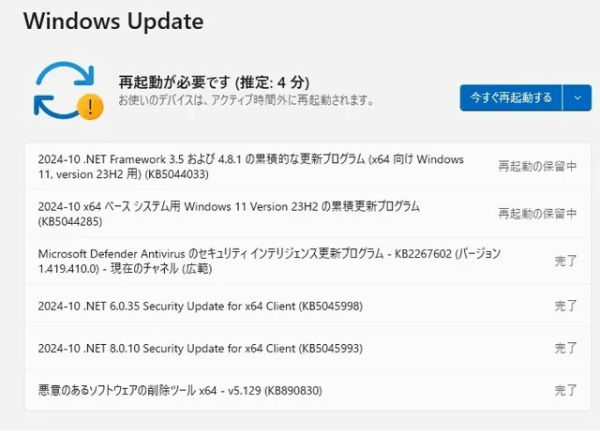質問
「Windows Updateにおいて、何回やり直してもKB5063060のインストールに失敗します。放置しても構いませんか?」
ーMicrosoft コミュニティ
2025年6月12日に、MicrosoftがWindows 11向けに緊急リリースしたKB5063060アップデートは、前日にリリースされたKB5060842の深刻な不具合を修正するための緊急パッチでした。しかし、KB5060842で発生したブルースクリーンエラーやEasy Anti-Cheat問題を解決する一方で、KB5063060自体も新たな問題を引き起こし、多くのユーザーがPCの起動問題やゲームクラッシュに悩まされています。この記事では、KB5060842からKB5063060に至る経緯と、現在発生している問題の効果的な解決方法について詳しく解説します。
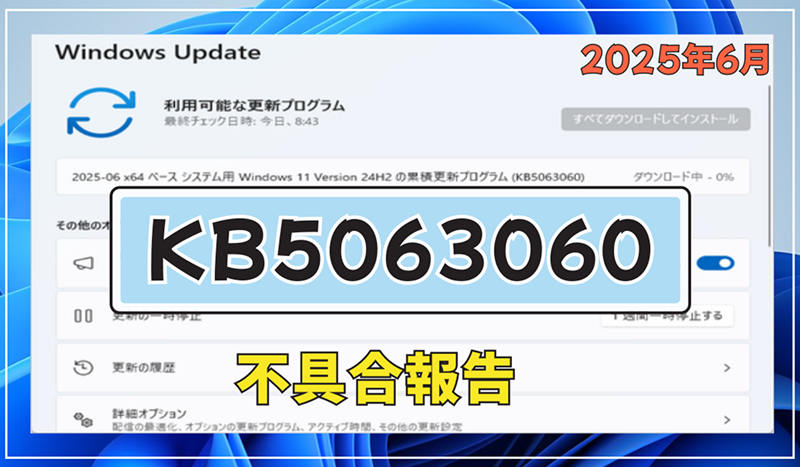
KB5063060とは?わずか1日で登場した代替パッチ
1.1 KB5063060が緊急リリースされた経緯
Windows 11 バージョン24H2向けの更新プログラム「KB5063060」は、前日にリリースされたKB5060842アップデートで発生した深刻な問題を修正するために、Microsoftが急遽リリースした緊急パッチです。KB5060842では以下のような問題が報告されていました:
- ①ブルースクリーンエラー:システム起動時に0x0000007Eエラーが頻発
- ②Easy Anti-Cheat問題:多くのゲームでEasy Anti-Cheatが正常に動作しない
- ③USB接続問題:外部デバイスが認識されない問題
1.2 KB5063060の適用条件とインストール方法
KB5063060は以下の条件を満たすシステムに適用されます:
- Windows 11 バージョン22H2以降
- KB5060842がインストール済み
- システムが正常に起動可能
KB5063060でも問題発生【最新情報】
KB5060842の問題を解決するために緊急リリースされたKB5063060ですが、新たな不具合が多数報告されています。ここでは実際にユーザーが遭遇している主要な問題とその症状について詳しく解説します。
2.1 インストール失敗エラー
KB5063060のインストール中に以下のエラーが発生することがあります:
- ①エラーコード 0x80070643:.NET Frameworkの競合が原因
- ②エラーコード 0x800f0922:システムファイルの破損
- ③エラーコード 0x80070002:更新ファイルが見つからない
- ④エラーコード 0x80070306:ファイル転送エラー
- ⑤エラーコード 0x800f0983:Windows Update コンポーネントストアの破損
- ⑥エラーコード 0x80070005:ダウンロードエラー、アクセス権限の問題
- ⑦エラーコード 0x800f0922:システムファイルの破損
- ⑧インストール途中でのフリーズ:メモリ不足や互換性問題
2.2 PCが起動しなくなる
KB5063060適用後、以下のような起動問題が報告されています:
最も深刻な問題として、システムが完全に起動しなくなるケースがあります。この場合、以下の症状が現れます:
- ①タスクバー凍結問題:スリープから復帰時にタスクバー全体が応答しなくなる
- ②Windows Explorer クラッシュ:システム起動後にExplorerが頻繁にクラッシュする
- ③管理者モード問題:企業向けPCで管理者モード(監査モード)にアクセスできない
- ④ブートループ:Windowsロゴで止まり続ける
- ⑤セーフモードでも起動不可:F8キーを押してもセーフモードに入れない
- ⑥ブルースクリーン:SYSTEM_SERVICE_EXCEPTIONエラー
2.3 ゲームが突然落ちる
特にEasy Anti-Cheatを使用するゲームで問題が発生しています:
- ①Apex Legends:マッチ開始直後にクラッシュ
- ②Fortnite:ロビー画面でフリーズ
- ③Fall Guys:接続エラーが頻発
起動しないPCからデータを復元する方法
KB5063060の適用によりPCが起動しなくなった場合、重要なデータを失う前に専門的なデータ復元ツールを使用することが重要です。特にTenorshare 4DDiGは、完全に起動しないPCからでも安全にデータを復元できる業界最高水準の技術を搭載しており、Windows 11のシステムクラッシュやブルースクリーンエラーで失われたデータも高確率で回復可能です。
:株式会社Tenorshare
:Windows・Mac
:95%以上
:完全対応
:無料試用版あり(月間5,980円/年間8,980円/永久12,980円)
:2,000種類以上
動作可能なPCと、1.5GB以上のストレージスペースを持つUSBドライブ/CD/DVDを用意します。動作可能なPCに4DDiGをインストールします。Tenorshare 4DDiGを起動し、USBドライブを接続します。4DDiGの画面で「クラッシュしたPCの復元」クリックして続行します。

次に、起動可能なUSBドライブを選択できます。ドライブが接続されている場合は、起動可能なドライブに表示されます。「今すぐ作成」ボタンをクリックして開始します。 USB / DVDは、ブータブルドライブを作成するためにフォーマットされることに注意してください。また、作成中はドライブを操作しないでください。

次は、USBフラッシュドライブをフォーマットしますかというメッセージが表示されます。USBメモリをフォーマットすると、ファームウェアがダウンロードされます。起動可能なドライブの作成プロセスが完了するまで数分かかります。この間に、USBフラッシュドライブを取り出しないでください。

しばらくすると、起動可能なドライブが正常に作成され、起動しないPCに起動可能なドライブを挿入してから、PCを再起動します。BIOSに入ったら、矢印キーを使用してブートタブに切り替え、ブートデバイスを選択します。その後、クラッシュしたシステムがファイルのロードを開始し、構成が完了するまでしばらくお待ちください。これでTenorshare 4DDiGが自動的に起動し、場所を選択してデータの復元を開始できます。

Q&A|よくある質問と対処法
4.1 Windows Updateのエラーを解消するにはどうすればいいですか?
以下の方法を順番に試してください:
- Windows Updateトラブルシューターを実行
- SFC /scannowコマンドでシステムファイルをチェック
- DISM /Online /Cleanup-Image /RestoreHealthを実行
- Windows Updateサービスを再起動
- 0x800f0983エラーの対処:DISM /Online /Cleanup-Image /RestoreHealth を管理者権限で実行してコンポーネントストアを修復
4.2 KB5063060は誰でも適用すべき?
以下の条件に当てはまる場合は適用を推奨します:
- ①KB5060842適用済み:前回のアップデートで問題が発生している
- ②ゲームユーザー:Easy Anti-Cheat関連の問題を解決
- ③セキュリティ重視:最新のセキュリティパッチが含まれる
安定性を重視する場合は、他のユーザーの報告を確認してから適用することを推奨します。特に業務用PCでは慎重に判断してください。
まとめ
KB5063060は前回アップデートの問題を修正する重要なパッチでしたが、新たに多くの深刻な問題を引き起こしています。最も重要なのは、データ保護を最優先に考えることです。
対策としては、アップデート前の重要データバックアップ、起動しない場合の4DDiGによるデータ復元最優先、ゲームクラッシュ時のEasy Anti-Cheat再インストールが効果的です。
Tenorshare 4DDiGなら、Windows 11の深刻なシステム障害からでも95%以上の高確率でデータを復元できます。無料試用版で復元可能なデータを事前に確認でき、完全日本語対応で安心してご利用いただけます。KB5063060のような予期しないトラブルに備えて、今すぐ4DDiGをダウンロードしておくことをお勧めします。
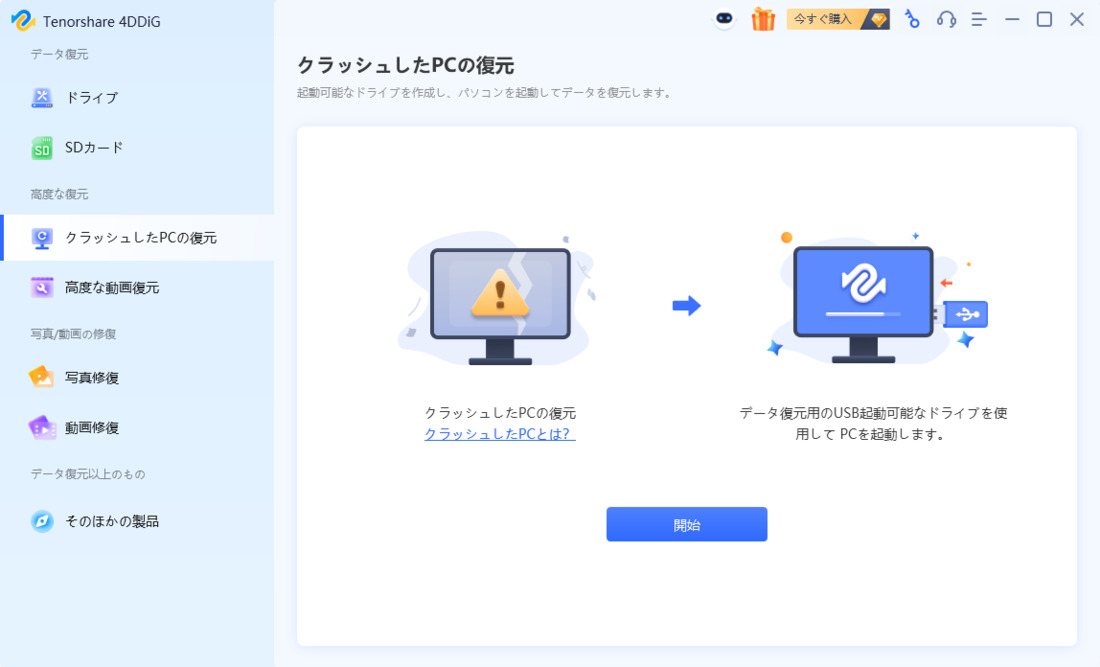
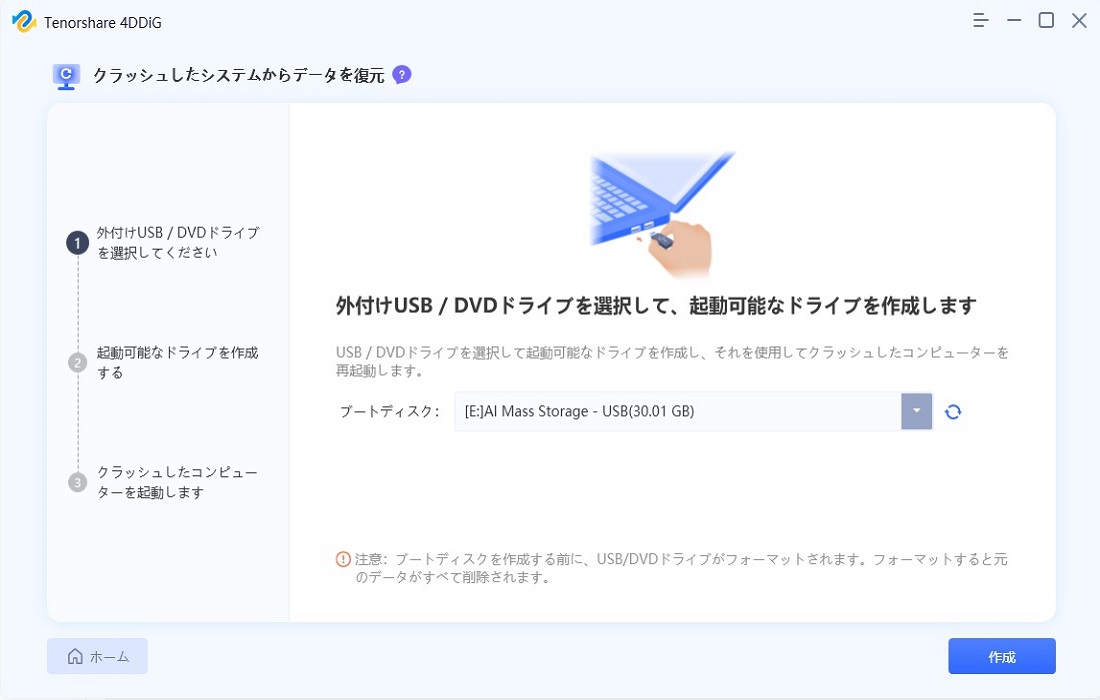
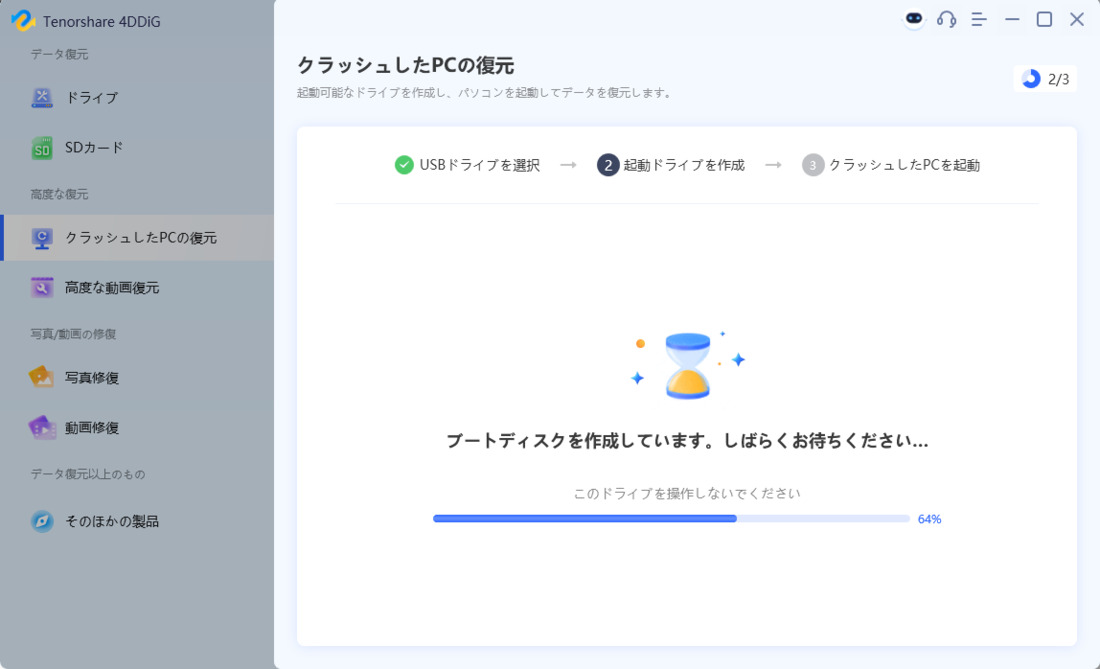
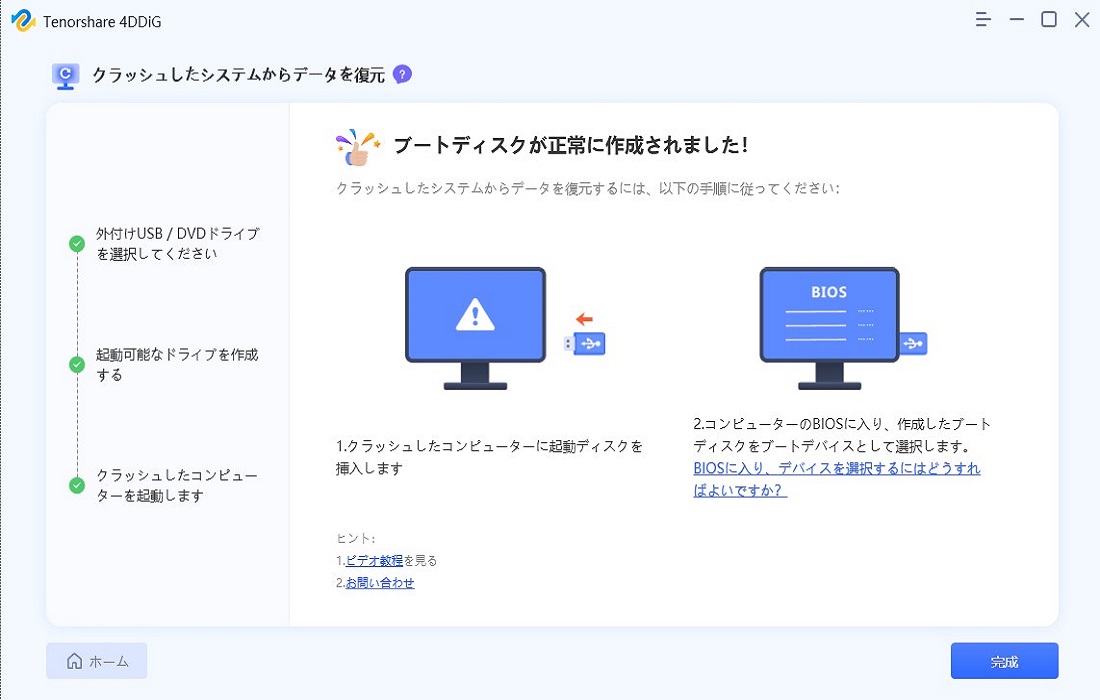
 ChatGPT
ChatGPT
 Google AI モード
Google AI モード
 Perplexity
Perplexity
 Grok
Grok